win11设置了永不休眠 Win11设置不休眠怎么办
更新时间:2025-01-04 08:59:29作者:xtyang
Win11系统推出后,设置了永不休眠的功能,许多用户因此感到困扰,在日常使用中如果不想让电脑在长时间不操作时自动休眠,该如何设置呢?针对这个问题,我们可以通过简单的操作来调整系统设置,让电脑在需要时保持唤醒状态,提高使用的便利性和效率。接下来我们将为大家介绍具体的操作步骤,帮助您解决Win11设置不休眠的困扰。
操作方法:
1.打开电脑设置,点击系统。点击电源和电池。
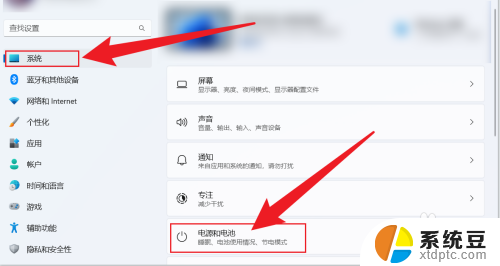
2.点击屏幕和睡眠。
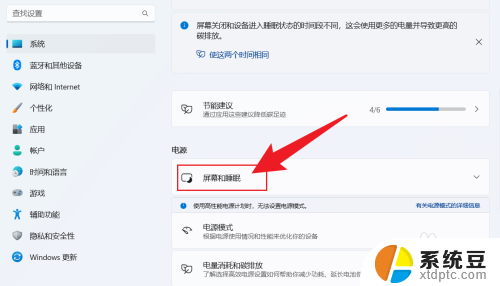
3.把睡眠状态,设置成从不。电脑就不会休眠。
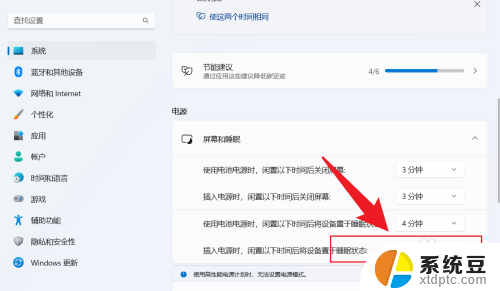
以上就是win11设置了永不休眠的全部内容,如果有遇到这种情况,那么你就可以根据小编的操作来进行解决,非常的简单快速,一步到位。
win11设置了永不休眠 Win11设置不休眠怎么办相关教程
- 怎么设置win11不休眠 Win11设置不休眠怎么做
- win11怎么设置不锁屏不休眠 Win11电脑设置不休眠
- win11设置一直不休眠 Win11不休眠设置方法
- win11怎么不睡眠 Win11设置电脑不休眠
- win11不自动待机 Win11设置不休眠怎么办
- win11鼠标休眠不唤醒 Win11休眠后鼠标键盘无法使用怎么办
- win11怎么设置休眠唤醒需要密码 Win11如何设置睡眠唤醒密码
- win11的锁屏休眠怎么设置一直亮 win11怎么设置屏幕常亮的方法
- win11系统休眠文件怎么关闭 Win11 关闭休眠文件的方法步骤
- win11下设置不合并任务栏 Win11任务栏不合并怎么设置
- win11如何设置视频为桌面壁纸 视频动态壁纸设置教程
- win11的电影和电视怎么播放 Windows11如何在开始菜单中找到电脑和电视
- 如何关闭win11新开的桌面 Win11任务栏新建桌面按钮怎么用
- 怎么将手机投影到win11笔记本电脑上 手机如何连接投屏电脑
- win11文件很久之前 临时文件误删怎么恢复
- win11打印屏幕 怎么关闭 笔记本屏幕怎么关闭
win11系统教程推荐
- 1 如何关闭win11新开的桌面 Win11任务栏新建桌面按钮怎么用
- 2 怎么将手机投影到win11笔记本电脑上 手机如何连接投屏电脑
- 3 win11打印屏幕 怎么关闭 笔记本屏幕怎么关闭
- 4 关掉win11的通知 Win11系统通知关闭步骤
- 5 win11切换系统语言在哪里 Win11怎么设置系统语言
- 6 win11怎么设置不锁屏不休眠 Win11电脑设置不休眠
- 7 win11桌面添加天气 Win10/11电脑锁屏界面天气怎么显示
- 8 win11关机快捷键如何使用 Win11键盘快捷键关机操作步骤
- 9 win11您没有权限访问\\ Win11显示无权访问文档怎么解决
- 10 win11怎么固定右键更多选项 Win11右键菜单如何自定义设置更多选项